发布时间:2022-10-09 14: 52: 21
品牌型号:神舟CW65507
系统:Windows 10 64位专业版
软件版本:Microsoft 365
在我们购入新电脑后,常常会发现系统中预装了许多软件,其中就包括office,但很多人都不知道预装的office怎样激活、能用多久,今天就为大家回答预装的office是永久的吗,预装的office如何激活这两个问题。
一、预装office是永久的吗
由于windows系统和office都是微软旗下的产品,因此在许多windows系统中都会预装office软件,我们在收到新电脑时打开就能看到这款软件,可以直接进行使用。
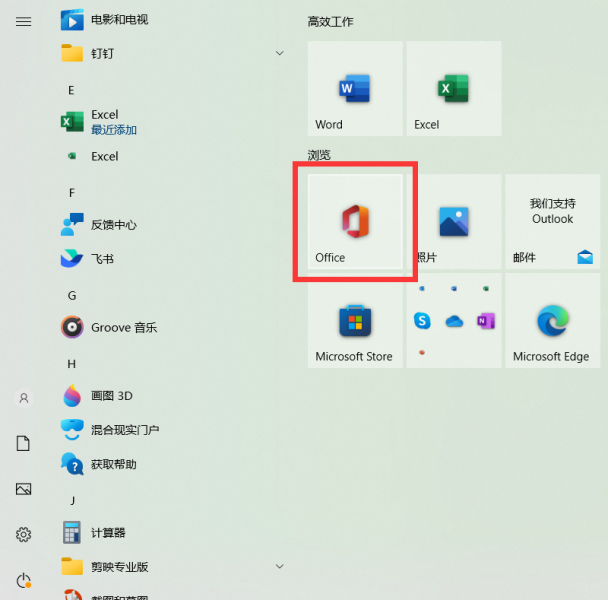
但这种软件一般都是30天试用版,只能用一个月,并且可以体验的功能不全,一旦过了这个期限,就需要到官网进行购买。
而也有少部分商家为了竞价,会在电脑上预装永久版office,给使用者提供良好的办公环境,如果想要查看自己电脑上的是不是永久版office,可以遵循以下步骤:
1.按下键盘上的Windows键或者点击屏幕上的“开始”按钮,在软件列表里找到任意一款office软件,这里以word举例,点击进入。
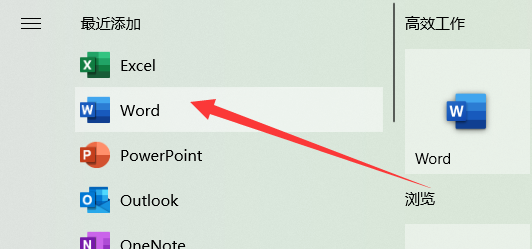
2.在首页点击文件,进入到选项菜单,之后点击“账户”,查看具体设置。
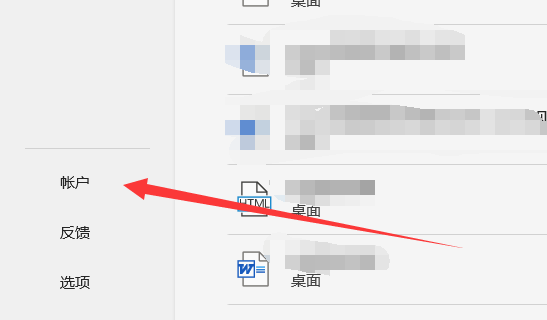
3.在这里可以查看账户的激活情况,如果是永久版的则会显示“已激活的产品”。
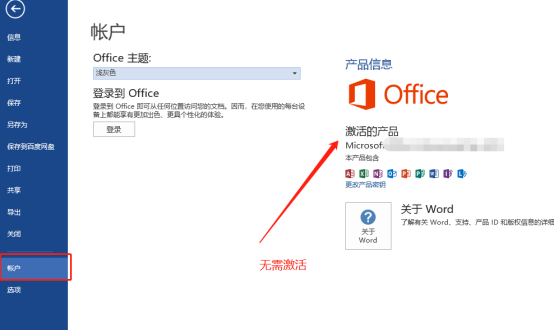
二、预装office如何激活
国内的软件只要下载激活就能使用,但office软件是需要用户进行手动激活的,在拥有产品密钥的同时还要掌握正确方法,以下是具体的激活步骤:
1.在拿到新电脑后,首先要查看windows操作系统的激活情况,可以通过“设置”-“更新与安全”-“激活”进行查看,确认无误后即可正式开始。

2.在windows激活一小时后,来到软件列表打开任意一款office软件,这里以excel为例子,将会跳出欢迎页面,等待片刻后就会获取激活提示。
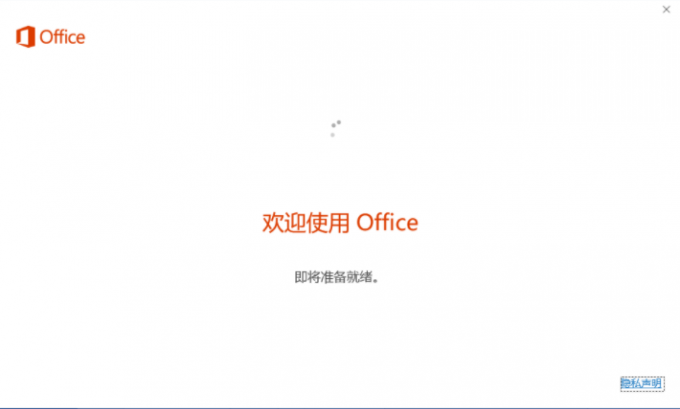
3.点击登录微软账户,如果没有账户的话需要先创建,之后再进行登录。
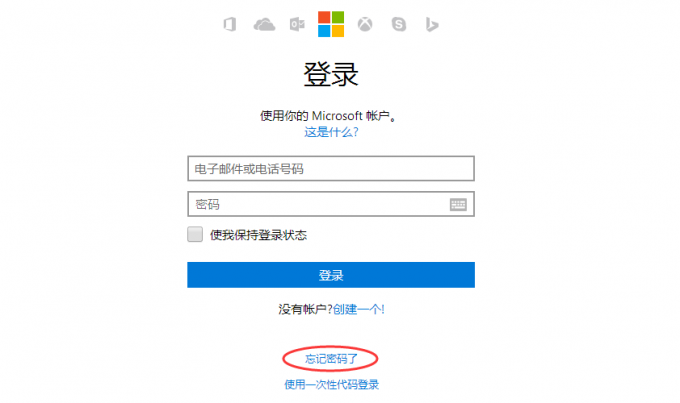
4.选择国家地区及语言,点击“下一个”。
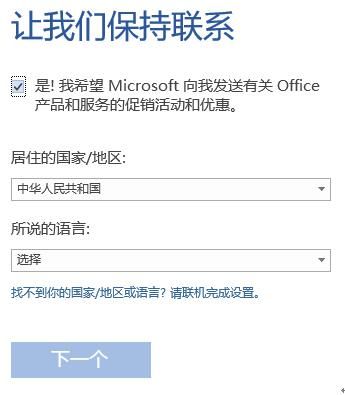
5.点击下面的“激活office”,输入产品密钥,进入“下一步”。
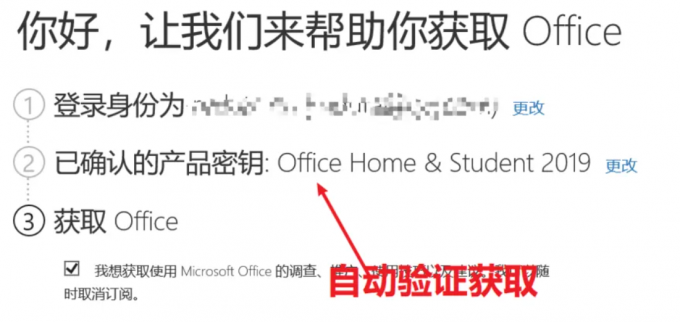
6.再次回到激活页面,可以看到office已被成功激活。
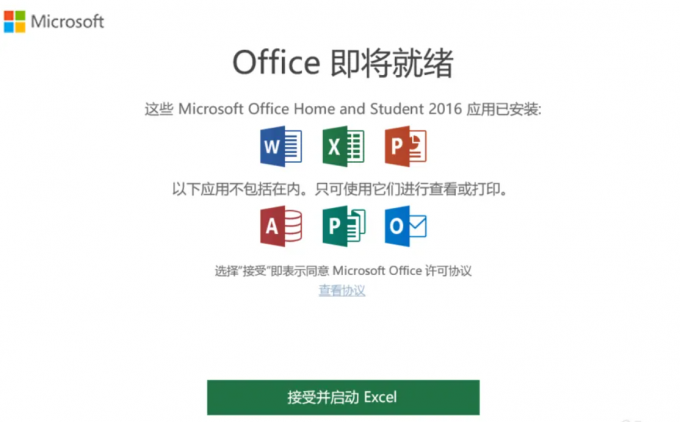
三、microsoft 365与office2021有什么不同
office2021采用的是一次买断制,748元购买word、excel、power point三款软件,且只供一个人在一台设备上使用;microsoft 365则是采用订阅制,一年需要498元,家庭版可为6个人提供服务,包含7款不同的软件。
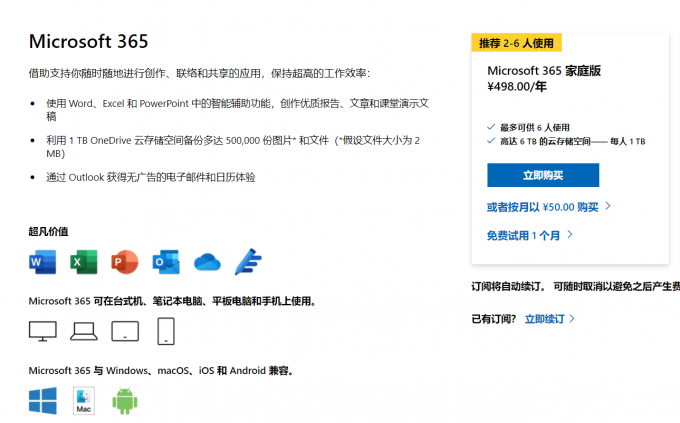
microsoft 365每年都会有一次比较大的更新,微软公司会为用户提供更多的实用功能,在最新的2021版本中,界面跟之前相比有非常大的改动,UI设计变得更具美感,而在excel中则多出了一些数学函数,为经常需要处理数据的办公人士提供了莫大的帮助;相比之下,office2021就传统的多,基本上不会迎来重大的更新。
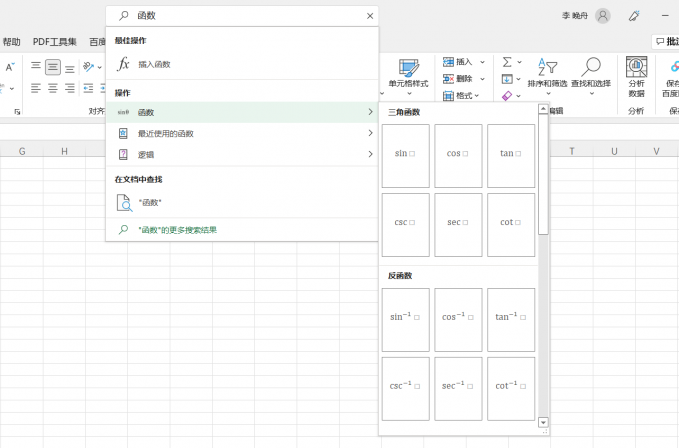
microsoft 365的特殊性也让它更适用于团队协作,家庭版可供6人同时使用,且每人都有1TB的云空间,office2021则只有5GB的空间。
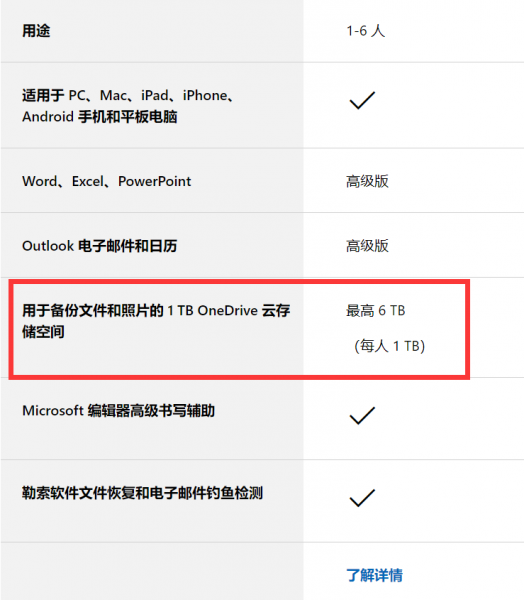
在microsoft365中还有许多office2021所不具有的功能,比如word中的文件编辑器,提供智能查错、查重、语法建议等;或是excel中的数据分析功能,能够帮助用户分析许多杂乱数字之间潜在的联系;power point中的录制功能也更加完善,能够将主讲人通过摄像头贴到录制画面当中去。
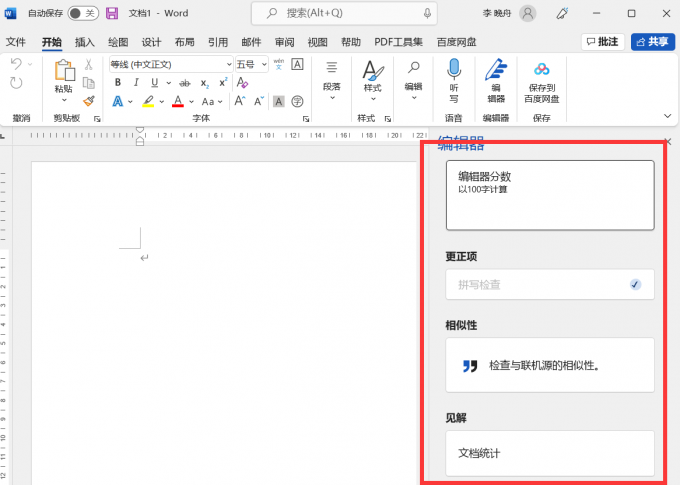
以上就是“预装office是永久的吗,预装office如何激活”的全部回答了,总的来说,预装的office大部分是30天试用版,如果要装永久版,可以通过office激活提示来开启。比office更好用的是microsoft 365,能够提供更多的技术支持,支持正版软件可以访问Microsoft 365中文网。
展开阅读全文
︾
读者也喜欢这些内容:

Excel表格斜线一分为二怎么弄 Excel表格斜线怎么添加文字
在使用Excel制作表格时,经常会遇到需要在单元格中添加斜线,将其一分为二的情况,但很多朋友不知道这该怎么弄,其实操作并不复杂,掌握正确的步骤,几分钟就能搞定。下面就为大家详细介绍Excel表格斜线一分为二怎么弄,Excel表格斜线怎么添加文字的操作方法。...
阅读全文 >

Office Plus如何智能生成PPT Office Plus模板怎么统一替换
Office Plus作为微软推出的一款智能办公插件,可以帮助我们快速创建PPT模板,不管你是校园学生还是职场新人,使用Office Plus制作PPT,都能大幅度节省很多时间,接下来我就给大家讲讲Office Plus如何智能生成PPT ,Office Plus模板怎么统一替换的相关内容,建议大家可以收藏,方便后续查阅。...
阅读全文 >

Excel计算字符串中字母个数 Excel字符串运算符怎么用
在使用Excel进行数据处理时,我们经常会遇到需要对字符串进行分析的情况,其中最常见的一个需求就是统计字符串中字母出现的个数。掌握字符串的计算方法至关重要,下面将为大家介绍Excel计算字符串中字母个数,Excel字符串运算符怎么用的相关内容。...
阅读全文 >

Excel单元格文字太长被遮住 Excel超出单元格内容怎么显示
在Excel单元格中输入较多文字内容时,Excel单元格文字太长被遮住,这样的表格看起来不够美观,数据查看起来也特别费劲,严重影响办公效率。遇到这种情况怎么解决,Excel超出单元格内容怎么显示?别担心,下面就一起来看看解决方法。...
阅读全文 >